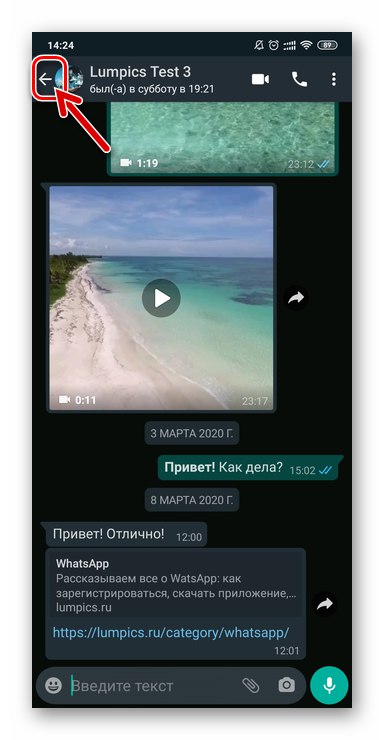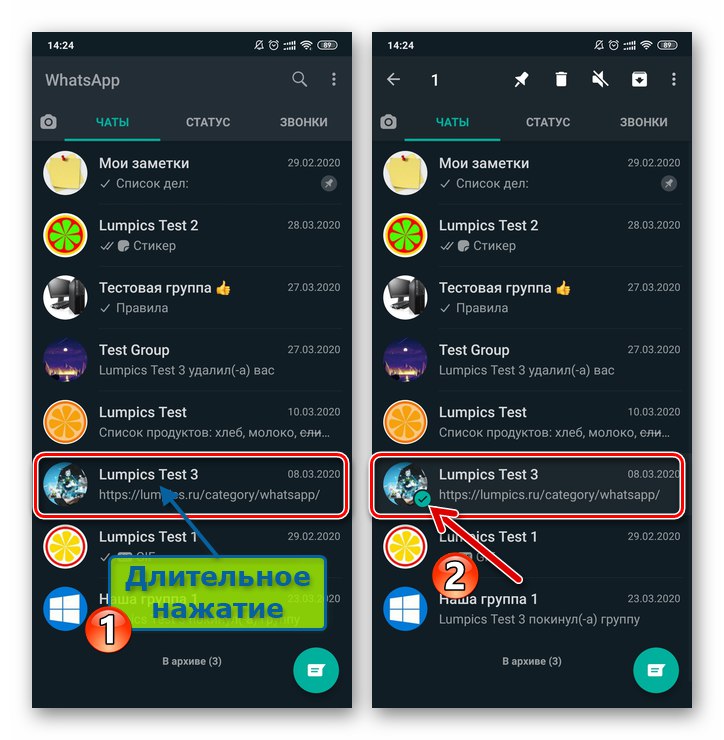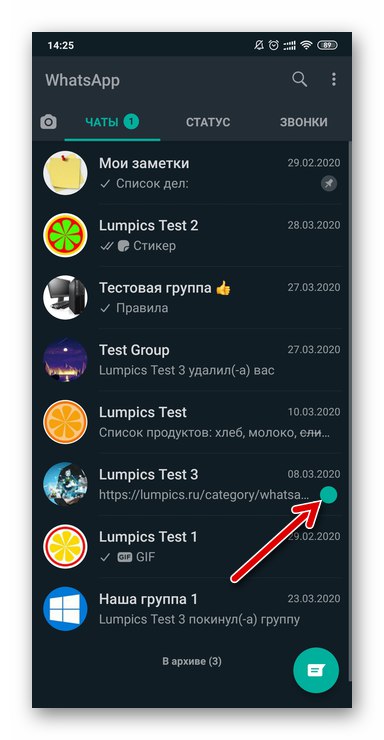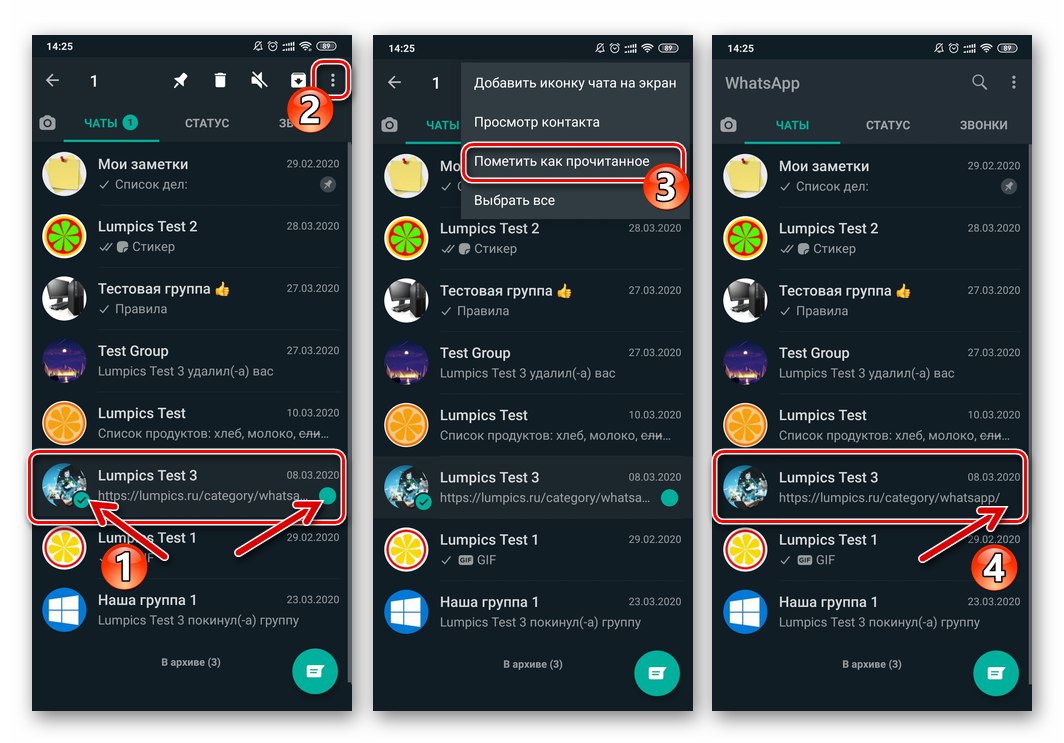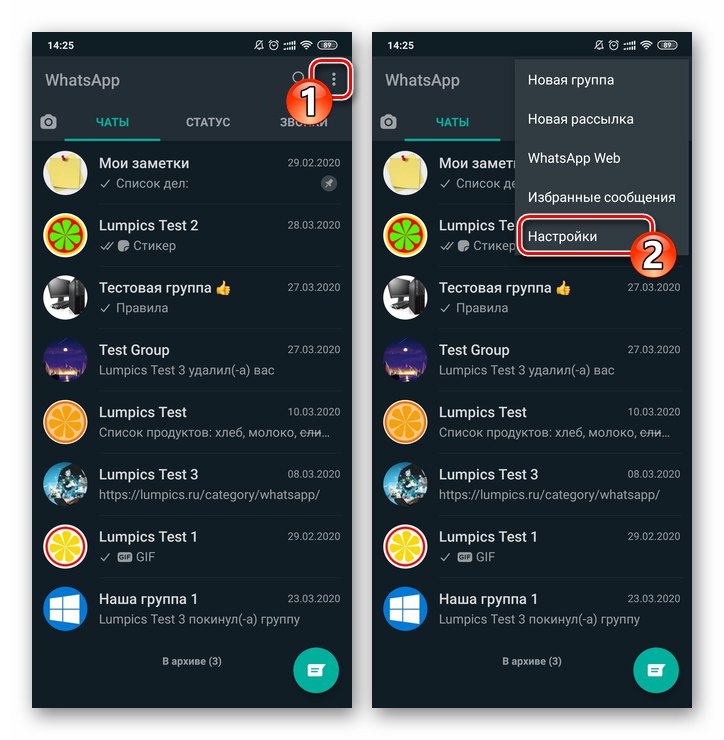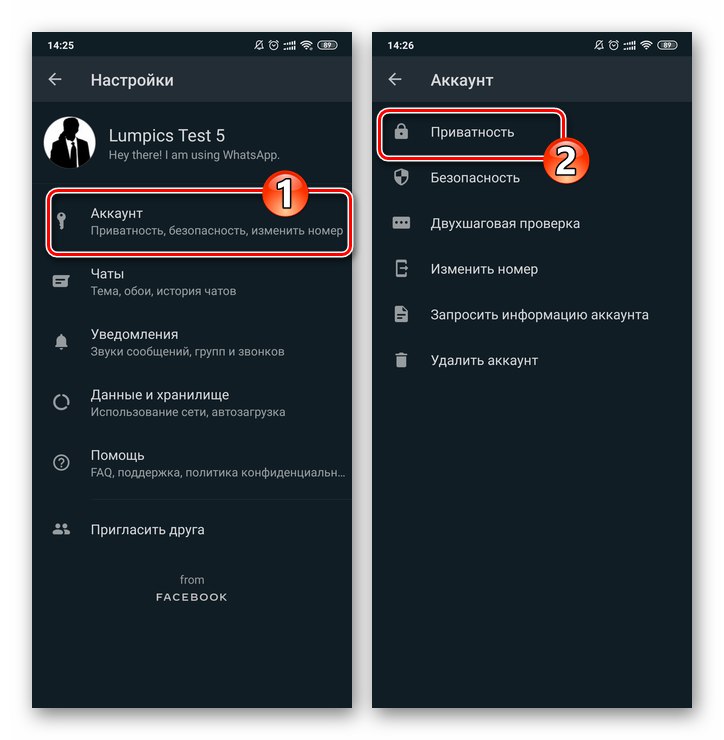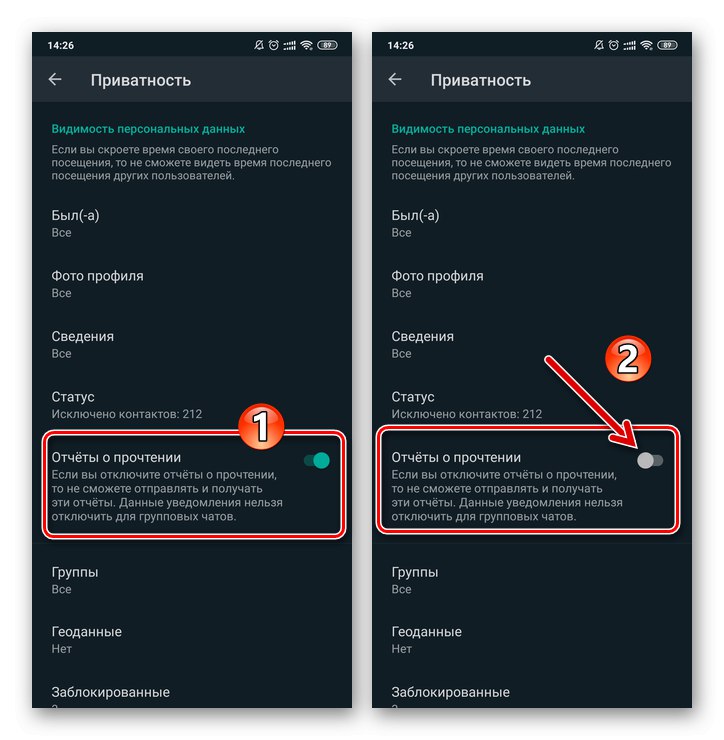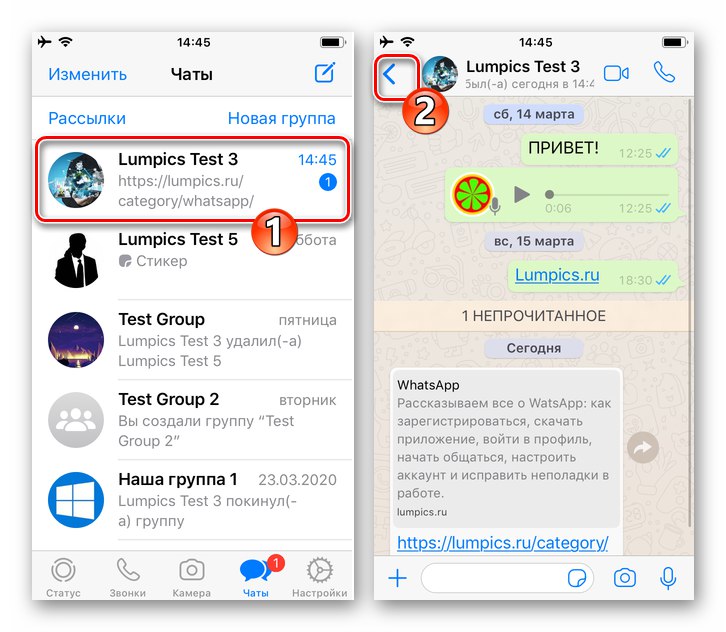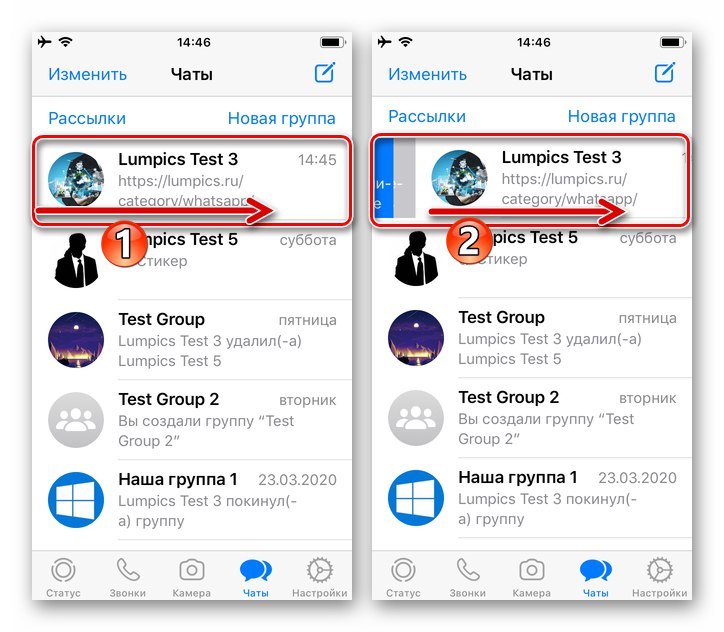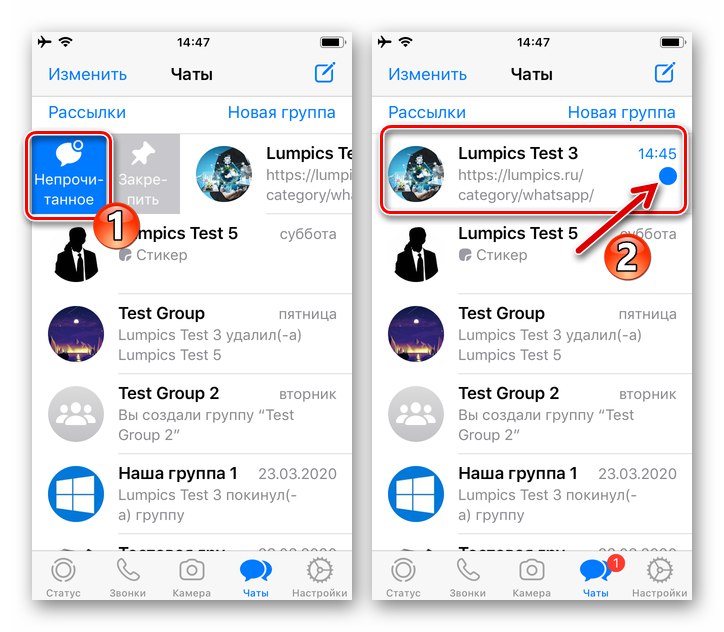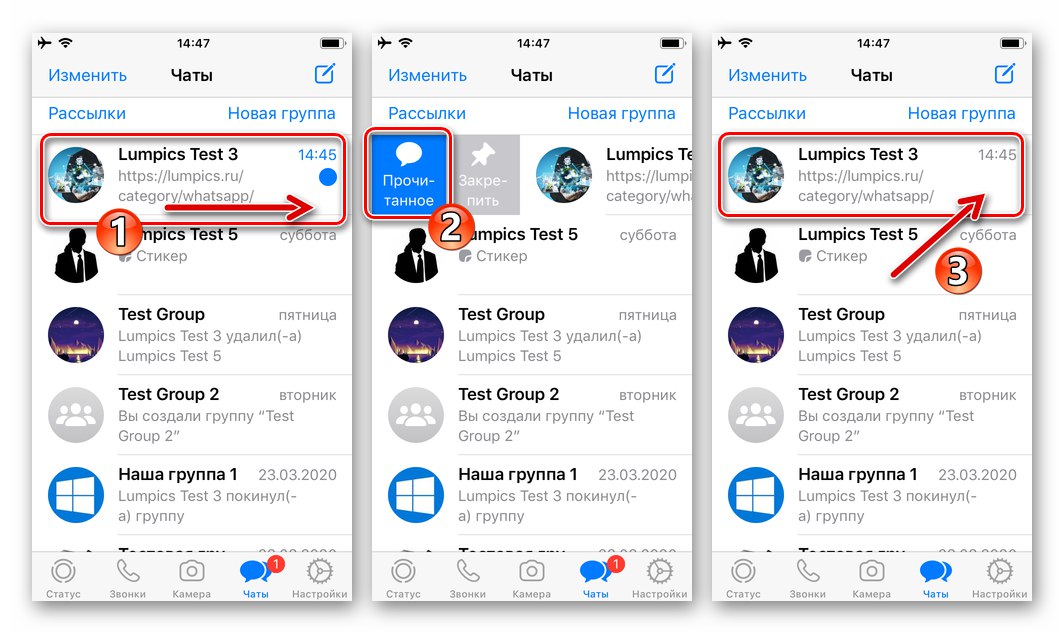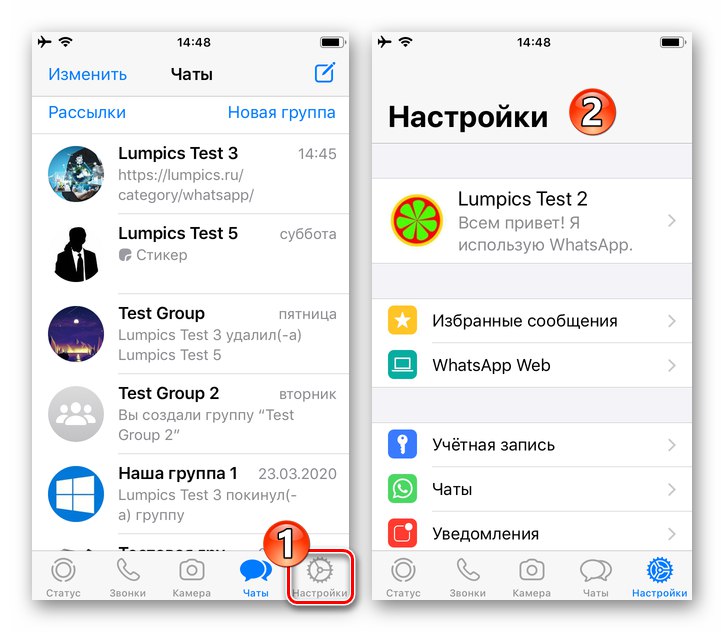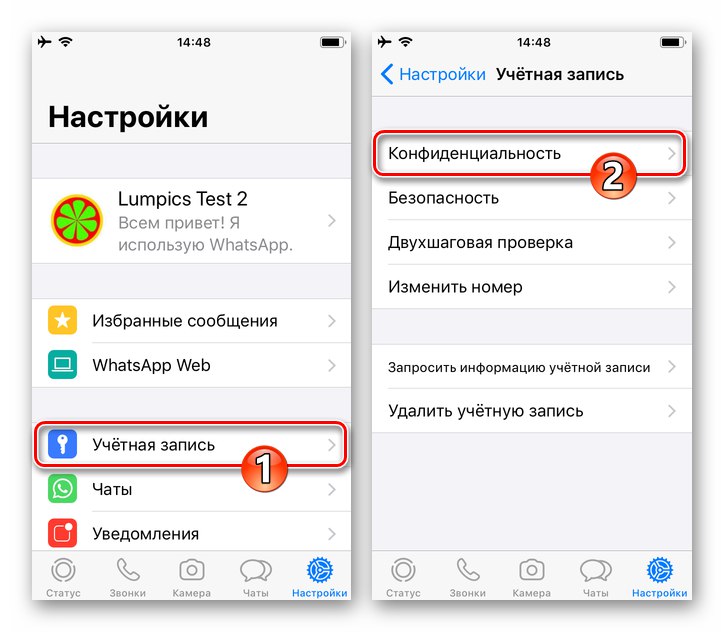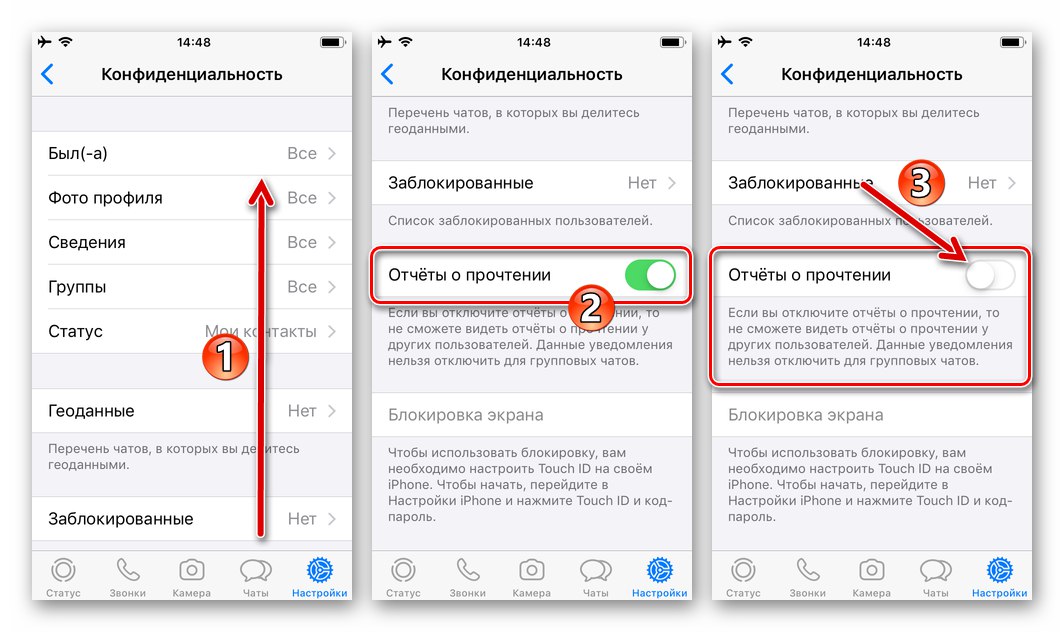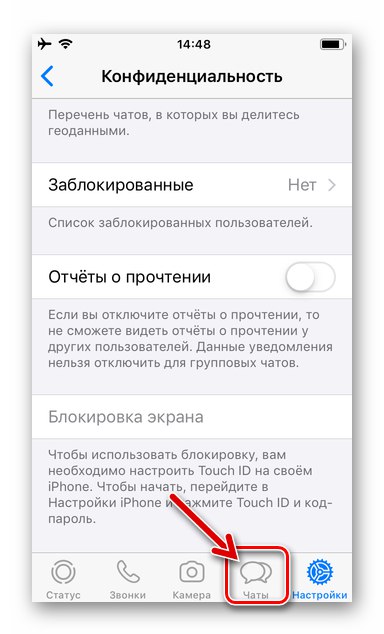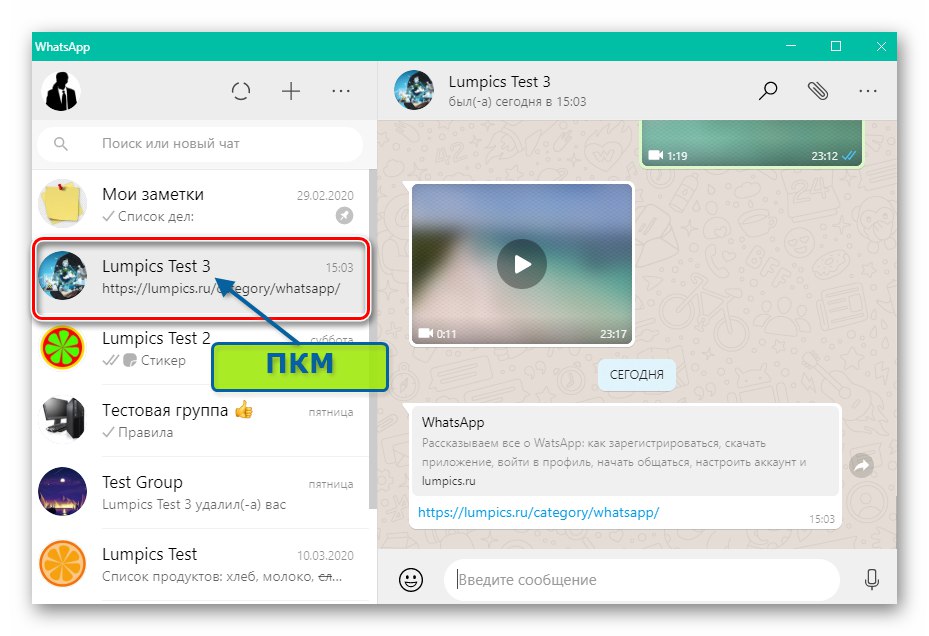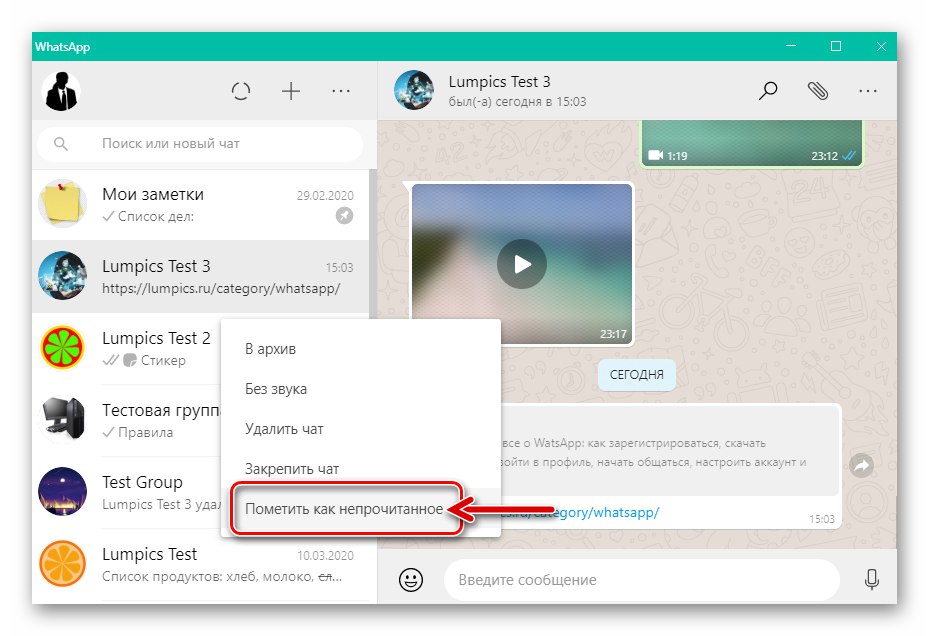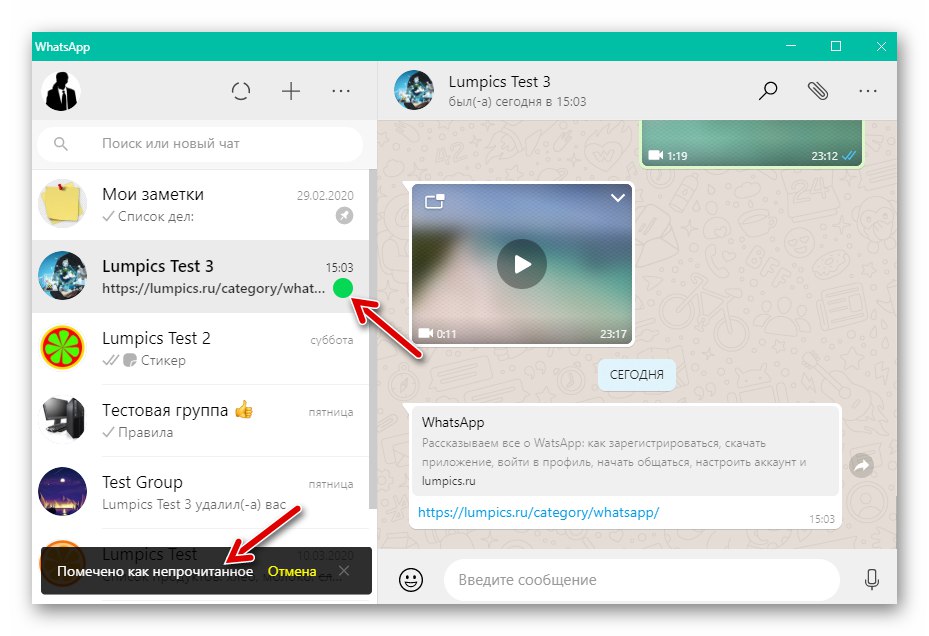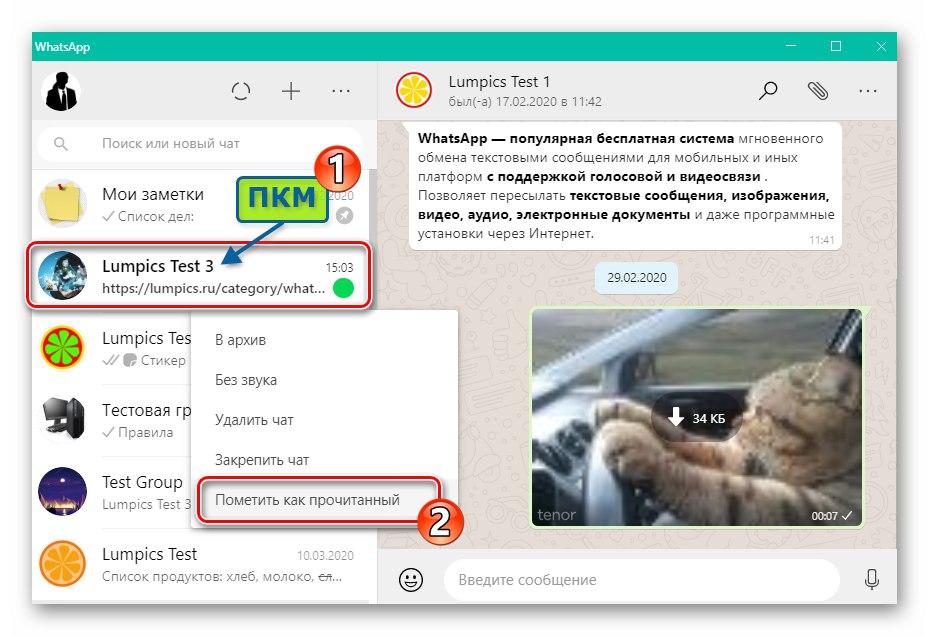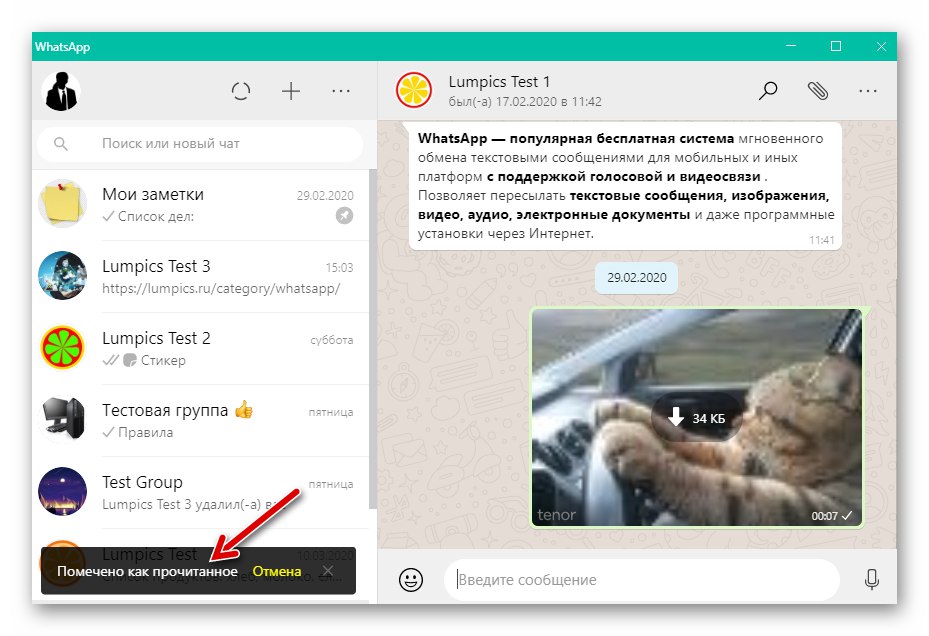WhatsApp má množstvo funkcií určených na zvýšenie efektívnosti systému a zvýšenie pohodlnosti a pohodlia procesu jeho prevádzky pre používateľov. Dnes si povieme, ako urobiť správu prijatú prostredníctvom messengeru neprečítanou (presnejšie vizuálne ju ako takú označiť), ako aj deaktivovať vysielanie odosielateľom predvoleného grafického stavu priradeného správam „Zobrazené“ keď dôjde k tejto udalosti.
Android
IN WhatsApp pre Android existujú dve možnosti akcií, dalo by sa povedať, zmeniť vzhľad správ, ktoré ste si prezerali v Messengeri. Používatelia, ktorí vykonávajú jednu alebo druhú z činností opísaných nižšie, majú úplne odlišné výsledky, čo znamená, že volanie opísaných možností sa vykonáva na rôzne účely.
Možnosť 1: Pre seba
Ak dostanete správu v aplikácii WhatsApp a pochopíte, že sa k nej musíte vrátiť, aby ste získali dôkladnejšie preštudovanie a / alebo poskytli odpoveď odosielateľovi neskôr, môžete urobiť nasledovné:
- Uzavrite dialóg alebo skupinu, do ktorej ste dostali správu, na ktorú v budúcnosti nechcete zabudnúť, to znamená, presuňte sa z nej do sekcie „CHATY“ posol.
![WhatsApp pre Android vychádza z konverzácie, ktorá musí byť na karte Rozhovory neprečítaná]()
- Na karte „CHATY“ WhatsApp, nájdite názov konverzácie obsahujúcej správu, ktorá sa zmenila na „neprečítanú“ správu, a dlhým stlačením ju zvýraznite - skontrolujte avatara partnera alebo logo skupinového chatu.
![WhatsApp pre Android zvýrazňujúci názov dialógu alebo skupiny na karte Rozhovory Messenger]()
- Ponuku vyvoláte klepnutím na tri bodky v hornej časti obrazovky vpravo. V zozname možností, ktoré sú k dispozícii pre chat, zvoľte "Označiť ako neprečítané".
![WhatsApp pre Android vyvolá hlavnú ponuku Messenger, vyberte možnosť Označiť ako neprečítané]()
- V dôsledku vykonania vyššie uvedených akcií sa pod dátumom prijatia poslednej správy v korešpondencii objaví značka vo forme zeleného kruhu, ktorá signalizuje, že ste správy „odložili“ na budúcu správu z vybranej konverzácie.
![WhatsApp pre Android označte možnosť Neprečítané v oblasti s názvom dialógu alebo skupiny na karte Rozhovory Messenger]()
- Ak chcete odstrániť značku získanú v dôsledku predchádzajúcich krokov, jednoducho otvorte chat, ktorý je ním vybavený. Alebo v súvislosti s „neprečítanou“ konverzáciou vykonajte rovnaké akcie, aké sú popísané vyššie - v ponuke možností, ktoré sa vzťahujú na chat, bude teraz položka. "Označiť ako prečítané".
![WhatsApp pre Android zrušte začiarknutie dialógového okna alebo neprečítanej skupiny na karte Rozhovory]()
Možnosť 2: Pre odosielateľa
Ak nechcete, aby ich odosielatelia vedeli o tom, že ste si prezerali správy na WhatsApp, môžete vypnúť vysielanie grafického stavu "Čítať" (dve modré začiarknutia) pre všetky správy v jednotlivých rozhovoroch.
Prečítajte si tiež: Čo znamenajú začiarknutia v aplikácii WhatsApp
Upozorňujeme, že deaktivovaním prenosu výpisov o doručení ich odosielateľom súčasne strácate možnosť zobraziť stav "Čítať" prenášané do vášho messengera v čase prezerania správ ostatnými používateľmi WatsAp.
- Pokračujte v zmene parametrov Messenger. Ak to chcete urobiť, na jednej z kariet aplikácie - „CHATY“, "POSTAVENIE" alebo „VOLANIA“, klepnite na tri bodky v pravom hornom rohu obrazovky a potom klepnite na položku "Nastavenie" v ponuke, ktorá sa otvorí.
![WhatsApp pre Android prejde v hlavnej ponuke do nastavení aplikácie Messenger]()
- Otvorte sekciu možností s názvom „Účet“potom choď na „Ochrana osobných údajov“.
![Nastavenia WhatsApp pre Android Messenger - Účet - Ochrana osobných údajov]()
- Na ďalšej obrazovke deaktivujte možnosť umiestnenú napravo od názvu možnosti. „Čítať správy“ prepínač.
![Aplikácia WhatsApp pre Android deaktivuje možnosť Potvrdenia o prečítaní v nastaveniach aplikácie Messenger]()
- To je všetko - vypadnite z toho "Nastavenie" aplikácie. Teraz všetky správy, ktoré vám pošleme odosielateľovi, navždy zostanú vo forme „Doručené, ale nekontrolované“, to znamená, že stav v podobe dvoch začiarknutí v oblasti správy nezmení jeho farbu zo šedej na modrú, keď si správu prečítate.
iOS
WhatsApp pre iPhone funkčne sa prakticky nelíši od aplikácie prispôsobenej na prácu v konkurenčnom mobilnom operačnom systéme a tu, podobne ako v systéme Android, existujú dve možnosti premeny správ na „neprečítané“.
Možnosť 1: Pre seba
Ak pochopíte, že sa budete musieť vrátiť ku konkrétnej správe z chatu WatsAp, aby ste mohli vykonať starostlivejšie preštudovanie alebo poskytnúť odosielateľovi odpoveď v budúcnosti, môžete v Messengeri vytvoriť akúsi pripomienkovú značku.
- Ukončite korešpondenciu obsahujúcu pre vás dôležitú správu „Chaty“ WhatsApp.
![WhatsApp pre iOS ukončí dialóg alebo skupinu, ktorú je potrebné neprečítať, v časti Rozhovory aplikácie Messenger]()
- Presuňte názov „neprečítaného“ četu doprava - kým sa naľavo od názvu účastníka alebo názvu skupiny neobjavia dva bloky.
![WhatsApp pre iOS volá akčné menu pre korešpondenciu na obrazovke Chaty Messenger]()
- Klepnite na názov možnosti „Neprečítané“... To je všetko - teraz na pravej strane oblasti, ktorá na karte zobrazuje názov korešpondencie „Chaty“ WhatsApp zobrazuje modrý kruh, ktorý označuje, že v budúcnosti musíte venovať pozornosť správam z konverzácie.
![WhatsApp pre iOS označte položku Neprečítané v oblasti s názvom dialógu alebo skupiny na karte Rozhovory Messenger]()
- Zrušiť začiarknutie „Neprečítané“ vedľa názvu správy ju jednoducho otvorte. Prípadne posuňte názov „nenavštíveného“ četu doprava a potom klepnite na "Čítať" v zobrazenej ponuke dvoch možností.
![WhatsApp pre iOS zrušte začiarknutie políčka Hlavička neprečítaného]()
Možnosť 2: Pre odosielateľa
Ak chcete skryť skutočnosť, že ste si prezerali prichádzajúce správy od používateľov, ktorí ich poslali, musíte deaktivovať funkciu zasielania správ o prečítaní "Nastavenie" WhatsApp.
- Choď sa prezliecť "Nastavenie" WhatsApp klepnutím na príslušnú ikonu v pravom dolnom rohu obrazovky aplikácie Messenger.
![WhatsApp pre iPhone - prejdite do nastavení aplikácie Messenger]()
- V zozname parametrov programu otvorte sekciu „Účet“... Na ďalšej obrazovke klepnite na „Dôvernosť“.
![Nastavenia aplikácie WhatsApp pre iPhone Messenger - Účet - Ochrana osobných údajov]()
- Preklad umiestnený napravo od názvu možnosti „Čítať správy“ prepnúť do polohy "Vypnutý".
![WhatsApp pre iPhone zakazujúci odosielanie správ o prečítaní v nastaveniach aplikácie Messenger]()
- Ďalej výstup "Nastavenie" - odteraz sa po zobrazení prichádzajúcich správ v dialógových oknách zmení ich grafický stav na "Čítať" nebude, ale zostane „Doručené, neskontrolované“.
![Aplikácia WhatsApp pre iPhone ukončuje nastavenia aplikácie Messenger po vypnutí správ o čítaní správ]()
Windows
IN WhatsApp pre WindowsRovnako ako v mobilných verziách klienta systému môžete dôležité korešpondencie označiť ako „neprečítané“ s cieľom vrátiť sa k nim v budúcnosti. Pokiaľ ide o zakázanie odosielania prečítaných správ prijatých prostredníctvom desktopovej verzie správ Messenger ich odosielateľom, existuje malá nuance.
Možnosť 1: Pre seba
Ak chcete nastaviť značku „Neprečítané“ v oblasti s názvom tohto alebo toho četu, postupujte takto:
- V zozname otvorených konverzácií vľavo od okna aplikácie WhatsApp vyhľadajte meno partnera, ak potrebujete označiť individuálny chat, alebo názov skupiny a kliknite na ňu pravým tlačidlom myši.
![Dialóg WhatsApp pre Windows bude v zozname konverzácií aplikácie Messenger neprečítaný]()
- Vybrať položku "Označiť ako neprečítané" zo zobrazeného menu.
![WhatsApp pre Windows položka Označiť ako neprečítané v ponuke možností rozhovoru]()
- Vyhodnoťte výsledok - teraz sa vedľa záhlavia chatu zobrazuje zelený kruh pod dátumom prijatia alebo odoslania poslednej správy, ktorá signalizuje, že je potrebné správu zobraziť a / alebo na ňu odpovedať neskôr.
![Korešpondencia WhatsApp pre Windows bola označená ako neprečítaná]()
- Ak chcete zrušiť začiarknutie značky, kliknite pravým tlačidlom myši na názov „neprečítaného“ četu a vyberte "Označiť ako prečítané" v zobrazenom kontextovom menu
![Položka WhatsApp pre Windows Označiť ako prečítané v ponuke možností dialógového okna alebo skupiny možností]()
alebo jednoducho prejdite do dialógového okna alebo skupiny zvýraznenej vyššie.
![Dialógové okno WhatsApp pre Windows alebo skupinový chat označené ako prečítané]()
Možnosť 2: Pre odosielateľa
Ako je uvedené vyššie v článku pri popise akcií v mobilných verziách aplikácie WhatsApp, deaktivácia funkcie odosielania správ o prečítaní prijatých pomocou systému správ sa vykonáva úpravou nastavení ochrany osobných údajov Messenger. Pretože desktopový program je v podstate iba „klonom“ klienta služby nainštalovaného na smartfóne alebo iPhone s Androidom, nie je možné tieto nastavenia meniť.
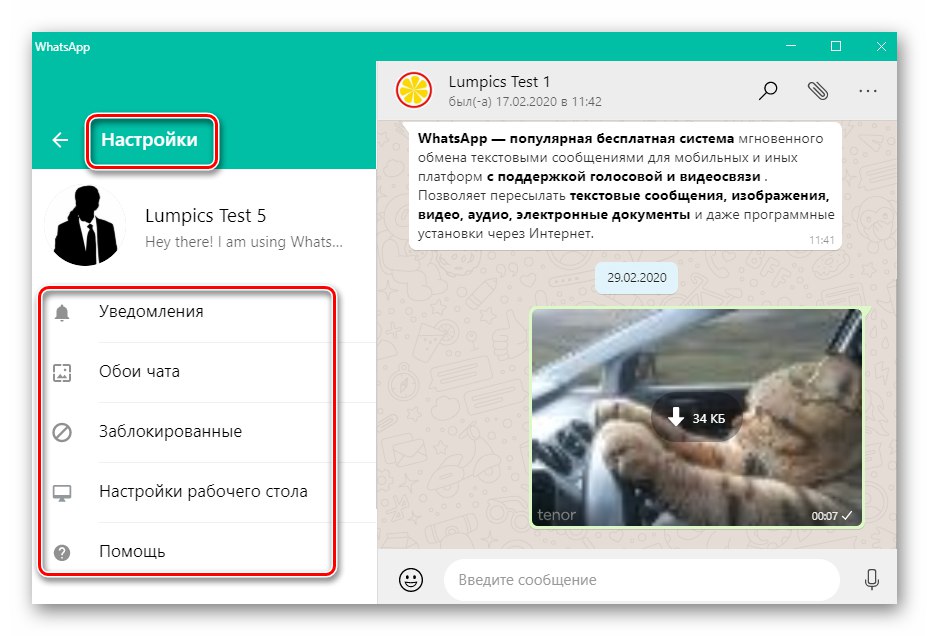
V takom prípade môžete vysielanie stavu vypnúť "Čítať" odosielateľov správ, ale musí sa to robiť na mobilnom zariadení, ktoré bude závisieť od operačného systému, ktorý ho riadi, podľa jedného z pokynov uvedených vyššie v tomto materiáli. Po dokončení nastavenia váš partner vďaka synchronizácii mobilnej a pracovnej verzie aplikácie WhatsApp stratí možnosť dozvedieť sa viac o čítaní jeho správ, a to aj v prípade, že sa tak deje prostredníctvom aplikácie v počítači.
Týmto sa náš článok končí, možno nie tým najpotrebnejším, ale v určitých situáciách sa užitočná funkcionalita aplikácie WhatsApp samozrejme končí.Ako vidíte, uvažované možnosti sa dajú používať veľmi ľahko a ich použitie je dostupné v ktorejkoľvek variante aplikácie messenger.